ปรากฏขึ้นเมื่อมีการร้องขอการจัดการกับวัตถุ
- รหัสเหตุการณ์ 4656 เป็นเหตุการณ์ที่ให้ข้อมูลซึ่งอธิบายถึงสถานการณ์เมื่อแหล่งที่มาบางแห่งร้องขอหมายเลขอ้างอิงไปยังวัตถุ
- รหัสเหตุการณ์ช่วยตรวจสอบคำขอที่ไม่ได้รับอนุญาตและบังคับใช้ข้อตกลงและการปฏิบัติตาม

เอ็กซ์ติดตั้งโดยคลิกที่ไฟล์ดาวน์โหลด
- ดาวน์โหลด Fortect และติดตั้ง บนพีซีของคุณ
- เริ่มกระบวนการสแกนของเครื่องมือ เพื่อค้นหาไฟล์ที่เสียหายซึ่งเป็นสาเหตุของปัญหาของคุณ
- คลิกขวาที่ เริ่มการซ่อมแซม เพื่อให้เครื่องมือสามารถเริ่มแก้ไขอัลกอริทึมได้
- ดาวน์โหลด Fortect แล้วโดย 0 ผู้อ่านในเดือนนี้
รหัสเหตุการณ์ 4656 เป็นเหตุการณ์ Windows ที่เกิดขึ้นเมื่อผู้ใช้เข้าถึงไฟล์ โฟลเดอร์ หรือรีจิสทรีของระบบผ่านบริการ Microsoft-Windows-Security-Auditing
ในคู่มือฉบับสมบูรณ์นี้ เราจะเจาะลึกรายละเอียดที่สำคัญของรหัสเหตุการณ์ 4656 สาเหตุที่เกิดขึ้น และการดำเนินการที่คุณควรดำเนินการเมื่อมีการบันทึกรหัสเหตุการณ์
รหัสเหตุการณ์ 4656 คืออะไร
รหัสเหตุการณ์ 4656 เป็นเหตุการณ์ที่ให้ข้อมูลซึ่งระบุว่ามีการร้องขอการเข้าถึงเฉพาะสำหรับวัตถุ อ็อบเจ็กต์อาจแตกต่างจากระบบไฟล์ เคอร์เนล หรืออ็อบเจ็กต์รีจิสทรีไปยังอ็อบเจ็กต์ระบบไฟล์ที่อยู่บนที่จัดเก็บข้อมูลภายนอกหรืออุปกรณ์แบบถอดได้
ในกรณีที่คำขอเข้าถึงวัตถุคำขอถูกปฏิเสธ เหตุการณ์ความล้มเหลวจะถูกสร้างขึ้น
รหัสเหตุการณ์ 4656 จะถูกสร้างขึ้นก็ต่อเมื่อรายการควบคุมการเข้าถึงระบบ (SACL) ของวัตถุที่ร้องขอมีรายการควบคุมการเข้าถึง (ACE) ที่จำเป็นในการจัดการการใช้สิทธิ์การเข้าถึงเฉพาะ
เหตุการณ์นี้แจ้งว่ามีการร้องขอการเข้าถึงวัตถุและผลลัพธ์ของคำขอถูกบันทึก อย่างไรก็ตาม เหตุการณ์ไม่ได้ให้รายละเอียดของการดำเนินการที่ดำเนินการ
คำอธิบายฟิลด์ที่สำคัญบางประการของรหัสเหตุการณ์ 4656 มีดังนี้:
- ชื่อบัญชี – ชื่อของบัญชีที่ร้องขอการจัดการสำหรับวัตถุ
- ประเภทวัตถุ – ประเภทของวัตถุที่เข้าถึงระหว่างการดำเนินการ
- ชื่อวัตถุ – ชื่อหรือตัวระบุสำหรับออบเจกต์ที่มีการร้องขอการเข้าถึง ตัวอย่าง – ไฟล์ เส้นทาง
- ชื่อกระบวนการ – เส้นทางที่อยู่และชื่อของไฟล์ปฏิบัติการที่ร้องขอวัตถุ
- การเข้าถึง – รายการสิทธิ์การเข้าถึงที่วัตถุร้องขอ
อะไรเป็นสาเหตุของเหตุการณ์ id 4656
เคล็ดลับจากผู้เชี่ยวชาญ:
ผู้สนับสนุน
ปัญหาเกี่ยวกับพีซีบางอย่างยากที่จะแก้ไข โดยเฉพาะอย่างยิ่งเมื่อเป็นเรื่องของไฟล์ระบบและที่เก็บ Windows ของคุณที่สูญหายหรือเสียหาย
อย่าลืมใช้เครื่องมือเฉพาะ เช่น ฟอร์เทคซึ่งจะสแกนและแทนที่ไฟล์ที่เสียหายด้วยเวอร์ชันใหม่จากที่เก็บ
รหัสเหตุการณ์ 4656 ช่วยตรวจสอบเหตุการณ์หลายอย่างที่ทำงานบนพีซี Windows ของคุณ บางส่วนของพวกเขาคือ:
- ตรวจสอบว่ากระบวนการที่ไม่ได้รับอนุญาตหรือถูกจำกัดกำลังร้องขอวัตถุหรือไม่
- ความพยายามในการเข้าถึงวัตถุที่ละเอียดอ่อนหรือจำเป็น
- การดำเนินการของบัญชีที่มีลำดับความสำคัญสูงโดยเฉพาะ
- ตรวจสอบความผิดปกติและการกระทำที่เป็นอันตรายของบัญชีที่น่าสงสัย
- ตรวจสอบว่าไม่มีการใช้งานบัญชีที่ไม่ได้ใช้งาน บัญชีภายนอก และบัญชีที่ถูกจำกัด
- ตรวจสอบให้แน่ใจว่าบัญชีที่ได้รับอนุญาตเท่านั้นที่สามารถดำเนินการบางอย่างหรือร้องขอการเข้าถึงได้
- คุณยังสามารถกำหนดค่ารหัสเหตุการณ์เพื่อบังคับใช้แบบแผนและการปฏิบัติตาม
ตอนนี้คุณมีความคิดที่ถูกต้องเกี่ยวกับรหัสเหตุการณ์ 4656 แล้ว มาดูกันว่าควรดำเนินการอย่างไรเมื่อรหัสเหตุการณ์ถูกบันทึกซ้ำ ๆ เข้าไปในตัวแสดงเหตุการณ์
จะทำอย่างไรหากพบรหัสเหตุการณ์ 4656
1. ตรวจสอบรายละเอียดของเหตุการณ์
- กด หน้าต่าง คีย์, พิมพ์ ผู้ชมเหตุการณ์ ในแถบค้นหาด้านบน แล้วคลิก เปิด ตัวเลือกในส่วนผลลัพธ์ด้านขวา
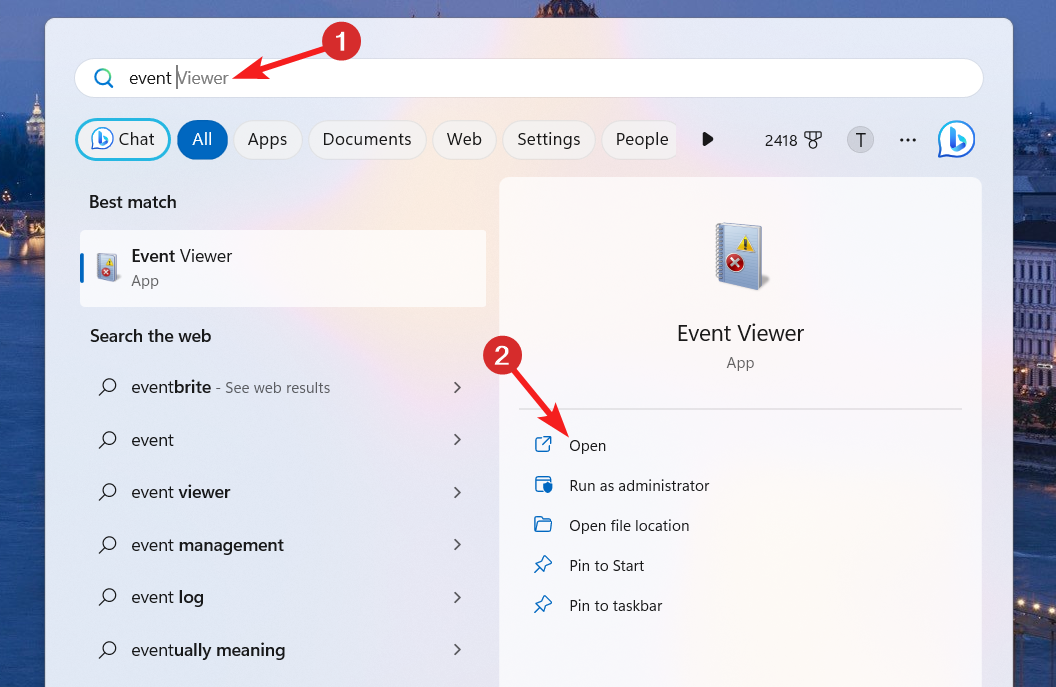
- คลิก บันทึกของ Windows ในบานหน้าต่างด้านซ้ายเพื่อดูการตั้งค่าที่เกี่ยวข้องและคลิก ความปลอดภัย.
- รายการบันทึกเหตุการณ์ทั้งหมดจะปรากฏในส่วนด้านขวา เลื่อนลงและค้นหารหัสเหตุการณ์ 4656 ในรายการแล้วเลือก
- นำทางไปยัง ทั่วไป ที่ด้านล่างและตรวจสอบการเปลี่ยนแปลงความปลอดภัยและการจัดการคำขอสำหรับไฟล์หรือโฟลเดอร์
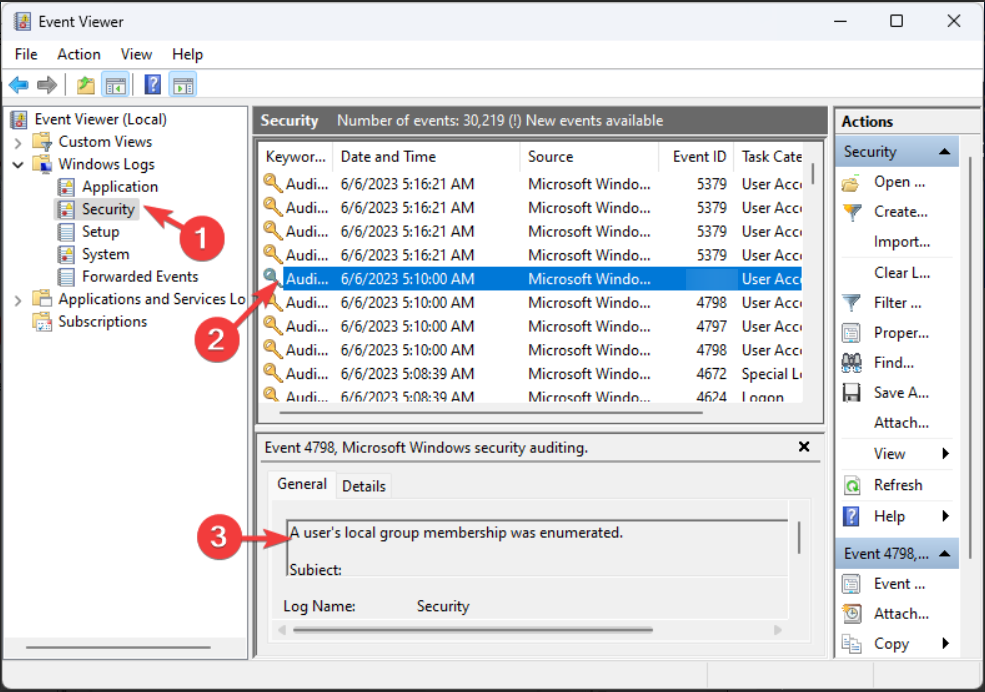
หากคำขอถูกต้องตามกฎหมาย คุณไม่จำเป็นต้องดำเนินการใดๆ อย่างไรก็ตาม หากดูเหมือนว่าคำขอมาจากแหล่งที่น่าสงสัย ให้ดำเนินการตามวิธีแก้ไขปัญหาถัดไป
- Facebook ไม่ทำงานบน Chrome? 7 วิธีแก้ไขอย่างรวดเร็ว
- IPTV ไม่ทำงานบน AT&T: 4 วิธีในการแก้ไขอย่างรวดเร็ว
- แก้ไข: การดำเนินการนี้ไม่สามารถดำเนินการได้ เกิดข้อผิดพลาดใน Office
- ไม่สามารถคลิกที่วิดีโอ YouTube? นี่คือสิ่งที่คุณสามารถทำได้
2. แก้ไขนโยบายความปลอดภัยในเครื่อง
- ใช้ หน้าต่าง + ร ทางลัดเพื่อเปิดใช้งาน วิ่ง กล่องโต้ตอบ พิมพ์คำสั่งต่อไปนี้ในกล่องข้อความ แล้วกดปุ่ม เข้า สำคัญ.
secpol.msc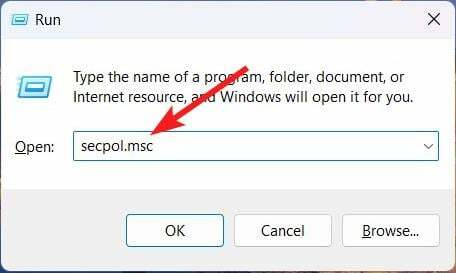
- คลิก ตั้งค่าความปลอดภัย บนแถบด้านข้างซ้ายเพื่อขยายโครงสร้างคอนโซลและเลือก การกำหนดค่านโยบายการตรวจสอบขั้นสูง.

- ถัดไป ขยาย นโยบายการตรวจสอบระบบ โหนดและเลือก การเข้าถึงวัตถุ ตัวเลือก.

- ดับเบิลคลิก การควบคุมการจัดการการตรวจสอบ ในส่วนด้านขวาและตรวจสอบการตั้งค่าการตรวจสอบ
- หากตั้งค่าการตรวจสอบเป็น กำหนดค่าให้เปลี่ยนเป็น ไม่ได้กำหนดค่า.
- กด นำมาใช้ ปุ่มเพื่อบันทึกการเปลี่ยนแปลง
การกำหนดค่านโยบายการตรวจสอบขั้นสูงใหม่โดยใช้ตัวแก้ไขนโยบายความปลอดภัยในเครื่องควรช่วยแก้ไขรหัสเหตุการณ์ 4656 หากสิ่งเหล่านี้ถูกบันทึกโดยไม่จำเป็น
3. ใช้ตัวแก้ไขนโยบายกลุ่ม
- ใช้ หน้าต่าง + ร ทางลัดเพื่อเปิดกล่องโต้ตอบและพิมพ์คำสั่งต่อไปนี้แล้วคลิกปุ่มตกลงเพื่อดำเนินการ
rsop.msc
- ขยายความ การกำหนดค่าคอมพิวเตอร์ คอนโซลในแผงด้านซ้ายแล้วคลิก การตั้งค่า Windows โหนด
- ถัดไปคลิกเพื่อขยาย ตั้งค่าความปลอดภัย ติดตามโดย นโยบายท้องถิ่น แล้ว นโยบายเสียง จากแถบด้านข้างซ้าย
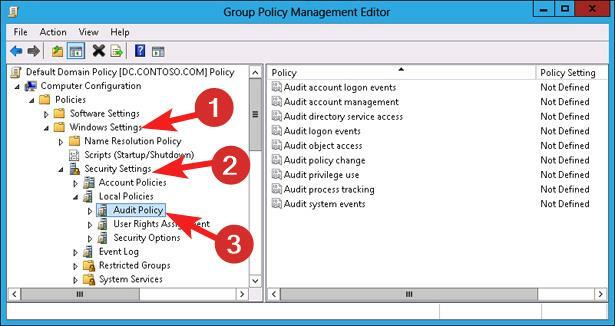
- จดบันทึก วัตถุนโยบายกลุ่มต้นทาง ของ ตรวจสอบการเข้าถึงวัตถุการตั้งค่ารูทสำหรับการจัดการการจัดการการตรวจสอบ
- ดำเนินการคำสั่งต่อไปนี้ใน วิ่ง หน้าต่างโดยการกดปุ่ม เข้า สำคัญ.
Gmc.msc - นำทางไปยัง วัตถุนโยบายกลุ่มต้นทาง ที่คุณจดไว้ก่อนหน้านี้แล้วค้นหา การควบคุมการจัดการการตรวจสอบ.
- คลิกขวา การควบคุมการจัดการการตรวจสอบ และเลือก แก้ไข จากเมนูบริบท
- ตั้งค่าเป็น พิการ และกดปุ่ม ตกลง ปุ่มเพื่อบันทึกการเปลี่ยนแปลง
คุณจะต้องแก้ไขวัตถุนโยบายกลุ่มเฉพาะถ้าการตั้งค่านั้นสืบทอดมาจาก GPO อื่นไปยังนโยบายความปลอดภัยในเครื่อง
นั่นคือทั้งหมดที่เกี่ยวกับคู่มือนี้เพื่อแก้ไขรหัสเหตุการณ์ 4656 หากคุณพบบ่อย อย่างไรก็ตาม คุณควรทราบว่าโซลูชันอาจเปลี่ยนแปลงได้ขึ้นอยู่กับสถานการณ์เฉพาะเมื่อรหัสเหตุการณ์ 4656 ปรากฏบนตัวแสดงเหตุการณ์
โปรดดูคู่มือนี้เพื่อทำความเข้าใจโดยละเอียดเกี่ยวกับ ผู้ชมเหตุการณ์ และคุณจะใช้ประโยชน์จากมันเพื่อตรวจสอบเหตุการณ์ทั้งหมดได้อย่างไร
ติดต่อเราในส่วนความคิดเห็นหากคุณต้องการแบ่งปันข้อมูลและข้อเสนอแนะที่มีค่า
ยังคงประสบปัญหา?
ผู้สนับสนุน
หากคำแนะนำข้างต้นไม่สามารถแก้ปัญหาของคุณได้ คอมพิวเตอร์ของคุณอาจประสบปัญหา Windows ที่รุนแรงขึ้น เราขอแนะนำให้เลือกโซลูชันแบบครบวงจรเช่น ฟอร์เทค เพื่อแก้ไขปัญหาได้อย่างมีประสิทธิภาพ หลังการติดตั้ง เพียงคลิกที่ ดู&แก้ไข ปุ่มแล้วกด เริ่มการซ่อมแซม
